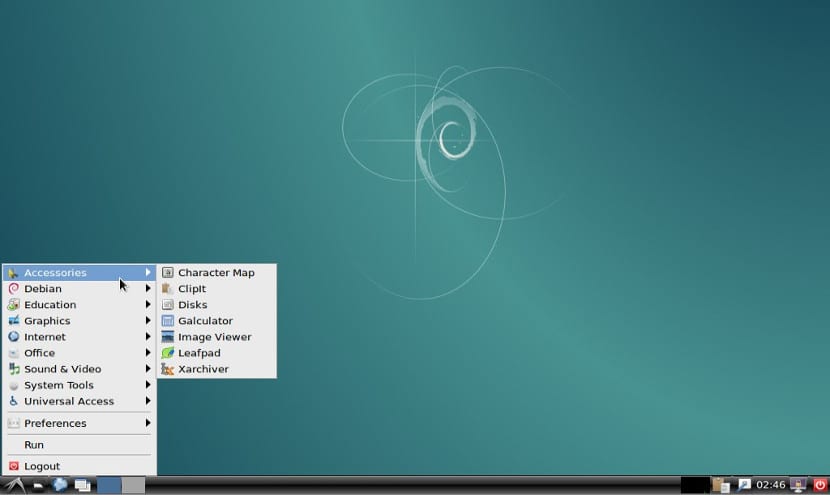
Αν και είναι όλο και λιγότερο κοινό, μερικές φορές δεν έχουμε έναν ισχυρό υπολογιστή που να μπορεί να τρέξει την πιο πρόσφατη έκδοση του Plasma ή την πιο πρόσφατη έκδοση του Unity. Για αυτές τις περιπτώσεις, είναι καλύτερο να χρησιμοποιήσετε ένα σύστημα Gnu/Lightweight Linux. Μπορούμε να το πετύχουμε αυτό μέσω μια ελαφριά κατανομή ή επιλέξτε να εξαιρετική διάταξη και προσαρμογή εγκατάστασης. Προσωπικά μου αρέσει αυτή η τελευταία διαδικασία γιατί ελέγχω προσωπικά όλα τα πακέτα που πρόκειται να εγκατασταθούν και δεν εγκαθιστώ απευθείας το λογισμικό που δεν χρειάζομαι.
Για να εγκαταστήσουμε αυτόν τον τύπο εγκατάστασης, το πρώτο πράγμα που πρέπει να κάνουμε είναι να έχουμε ένα φύλλο χαρτιού τις λειτουργίες που θέλουμε να δώσουμε σε αυτό το σύστημα και το λογισμικό που θα εγκαταστήσουμε αργότερα και αν μπορείτε να έχετε μια λίστα με ονόματα προγραμμάτων, ακόμα καλύτερα.
Μόλις το έχουμε, εγώ συνήθως επιλέξτε το Debian ως διανομή βάσης, αν και μπορούμε να χρησιμοποιήσουμε άλλη κύρια διανομή ή σημαντική διανομή όπως το Ubuntu, το Gentoo, το Arch Linux ή το Fedora. Το Debian διαθέτει επίσης ένα μεγάλο ρεπερτόριο λογισμικού μια εικόνα εγκατάστασης netinstall που σημαίνει ότι μπορούμε να το εγκαταστήσουμε μέσω οποιουδήποτε δίσκου ή μονάδας flash, αρκεί να έχουμε σύνδεση στο Internet.
Στη διαδικασία εγκατάστασης, θα επιλέξουμε η ελάχιστη επιλογή εγκατάστασης ή, σε αντίθετη περίπτωση, μια εγκατάσταση διακομιστή που θα εγκαταστήσει ένα πλήρες λειτουργικό σύστημα χωρίς γραφικές εφαρμογές που καταναλώνουν πολλούς πόρους στον υπολογιστή μας.
Μόλις εγκατασταθεί το σύστημα, θα εγκαταστήσουμε: τον διακομιστή γραφικών, το session manager, την επιφάνεια εργασίας και τέλος τις απαραίτητες εφαρμογές όπως ένα πρόγραμμα περιήγησης ιστού ή μια σουίτα γραφείου. Όλα αυτά είναι πολύ προσωπικά, οπότε εδώ είναι οι πιο ελαφριές επιλογές που υπάρχουν για εγκατάσταση.
Διακομιστής γραφικών για ένα σύστημα φωτός
Αν και το Gnu/linux είναι πολύ δωρεάν και ποικίλο, η αλήθεια είναι ότι όταν κάτι λειτουργεί καλά, συνήθως δεν έχει ανταγωνιστές. Αυτή είναι η περίπτωση του Διακομιστής γραφικών X.Org, ο καλύτερος διακομιστής γραφικών μέχρι στιγμής που χρησιμοποιεί λίγους πόρους υπολογιστή. Για να το εγκαταστήσουμε στο Debian πρέπει να γράψουμε τα εξής:
sudo aptitude install xorg
Μετά από αυτό θα εγκατασταθεί ο διακομιστής γραφικών. Για να επαληθεύσετε ότι λειτουργεί, το μόνο που έχετε να κάνετε είναι να γράψετε sudo startx στο τερματικό, εάν εμφανιστεί ένα γκρι φόντο με σταυρό, ο διακομιστής έχει εγκατασταθεί σωστά, διαφορετικά θα εμφανιστεί ένα μήνυμα σφάλματος, το οποίο είναι απίθανο.
διαχείριση συνεδρίας
Μόλις εγκατασταθεί ο διακομιστής γραφικών, θα χρειαστούμε έναν διαχειριστή συνεδρίας που διαχειρίζεται γραφικά τους χρήστες και τις διεπαφές τους. Σε αυτή την πτυχή υπάρχουν τρεις σπουδαίοι μάνατζερ για την ελαφρότητά τους. Το πρώτο από αυτά είναι το xdm, ένας απλός και απλός διαχειριστής, που πολλοί τον εγκαθιστούσαν με το Xfce. Το δεύτερο είναι Λεπτός, ένας πολύ ελαφρύς μάνατζερ αλλά και με περισσότερες επιλογές από xdm και τελικά υπάρχει lightdm, ένα session manager που γεννήθηκε με το Lxde και είναι πολύ ελαφρύ, αν και δεν χάνει βασικές λειτουργίες όπως διαχείριση χρήστη ή επιτραπέζιου υπολογιστή.
Εγκατάσταση
- lightdm :
sudo aptitude install lightdm
- xdm:
sudo aptitude install xdm
- Λεπτός:
sudo aptitude install slim
Γραφεία
Αυτήν τη στιγμή υπάρχουν δύο επιτραπέζιοι υπολογιστές που καταναλώνουν λίγους πόρους: ένα από αυτά είναι το Lxde και το δεύτερο είναι ο Διαφωτισμός. Μια άλλη ελαφρύτερη επιλογή είναι η εγκατάσταση ένας διαχειριστής αρχείων μαζί με έναν διαχειριστή παραθύρων και μερικές ακόμη λειτουργίες, αλλά είναι το ίδιο με την εγκατάσταση του Lxde. Οι τελευταίες εκδόσεις του Enlightenment προκαλούν μεγάλη δυσαρέσκεια στους χρήστες, επομένως η ευκολότερη επιλογή θα ήταν να στοιχηματίσετε στο lxde.
Εγκατάσταση
- lxde:
sudo aptitude install --without-recommends lxde
- Διαφώτιση:
sudo aptitude install e17
εφαρμογές
Έχουμε ήδη εγκαταστήσει ένα ελάχιστο σύστημα. Τώρα δεν έχουμε παρά να εγκαταστήσουμε τις απαραίτητες εφαρμογές για να λειτουργήσουν. Για να πλοηγηθούμε θα χρειαστούμε ένα ελαφρύ πρόγραμμα περιήγησης όπως ο Dillo ή ο Midori. Θα χρειαστούμε επίσης έναν επεξεργαστή κειμένου όπως το Abiword ή ένα σημειωματάριο όπως το vim. Αν θέλουμε να χρησιμοποιήσουμε ήχο πρέπει να εγκαταστήσουμε το Alsa και αν θέλουμε πρόγραμμα αναπαραγωγής ταινιών μπορούμε να χρησιμοποιήσουμε Parole ή Vlc. Τώρα είναι θέμα γούστων ή αναγκών.
Συμπέρασμα για αυτό το ελαφρύ σύστημα
Μπορεί να φαίνεται πολύ μπερδεμένο, αλλά πραγματικά αν ληφθεί υπόψη αυτή η παραγγελία, η διαδικασία μπορεί να είναι γρήγορη και χωρίς επιπλοκές. Τουλάχιστον στην περίπτωση χρήσης του Debian, σε άλλες διανομές όπως το Gentoo η διαδικασία είναι πιο περίπλοκη αν και είναι η ίδια. Και εσύ Έχετε ήδη το ελαφρύ Gnu/linux σας; Τι μητρική διανομή χρησιμοποιείτε;
Πηγαίνετε στα αγαπημένα, αν και το έκανα για πρώτη φορά, μου λένε την ακριβή παραγγελία με τις παραγγελίες τους να το κάνουν. τα υπόλοιπα προσαρμόζονται. Χαιρετισμοί
όπως είναι στο κείμενο, συνέχισα έτσι! αν όχι τίποτα, κάντε μια βόλτα https://telegram.me/Linuxeros_es γιατί https://telegram.me/debian_esp
Μου φαίνεται σαν μια απλή διαδικασία, αν και δεν το έχω δοκιμάσει ποτέ. Αυτό που με ανησυχεί περισσότερο, σε περίπτωση που επέλεξα να εγκαταστήσω το Debian, θα ήταν η εγκατάσταση των αποθετηρίων. Εκεί αν δεν έχω ιδέα και είναι ότι μου φαίνεται ότι τα αποθετήρια είναι, μαζί με τον πυρήνα, η μηχανή του υπολογιστή. Δεν θα βλάψει ένα σεμινάριο για έναν αρχάριο σχετικά με τον τρόπο εγκατάστασης των αποθετηρίων στο Debian.
Γεια σας
Λοιπόν, για παράδειγμα, για τα αποθετήρια debian jessie που ανοίγετε με δικαιώματα root /etc/apt/sources.list
διαγράφετε όλο το περιεχόμενό του και το αντικαθιστάτε με αυτό:
# deb cdrom: [Debian GNU / Linux 8 _Jessie_ - Επίσημο στιγμιότυπο AMD64 LIVE / INSTALL Binary 20150606-18: 34] / jessie χωρίς δωρεάν main contrib
deb http://ftp2.fr.debian.org/debian/ Τζέσι Μάιν
deb-src http://ftp2.fr.debian.org/debian/ Τζέσι Μάιν
#deb http://security.debian.org/ jessie / ενημερώσεις main
deb-src http://security.debian.org/ jessie / ενημερώσεις main
# jessie-ενημερώσεις, παλαιότερα γνωστές ως «πτητικές»
deb http://ftp2.fr.debian.org/debian/ jessie-ενημερώσεις main
deb-src http://ftp2.fr.debian.org/debian/ jessie-ενημερώσεις main
# Προτεινόμενες ενημερώσεις
deb http://ftp.fr.debian.org/debian/ jessie-προτεινόμενες-ενημερώσεις κύρια συνεισφορά δωρεάν
# Αξιωματικοί
deb http://ftp.fr.debian.org/debian/ Η βασική συνεισφορά της Jessie είναι δωρεάν
deb-src http://ftp.fr.debian.org/debian/ Η βασική συνεισφορά της Jessie είναι δωρεάν
# Ασφάλεια
deb http://security.debian.org/ jessie / ενημερώσεις main contrib δωρεάν
deb-src http://security.debian.org/ jessie / ενημερώσεις main contrib δωρεάν
# Επιστροφή
deb http://ftp.debian.org/debian/ jessie-backports main contrib δωρεάν
deb-src http://ftp.debian.org/debian/ jessie-backports main contrib δωρεάν
#μαντηλάκι
#deb http://mozilla.debian.net/ jessie-backports iceweasel-release
#firefox
deb http://mozilla.debian.net/ jessie-backports firefox-release
## Αποθήκη πολυμέσων
deb http://www.deb-multimedia.org/ Jessie μη-ελεύθερη κύρια
deb-src http://www.deb-multimedia.org/ Jessie μη-ελεύθερη κύρια
Τότε πρέπει να κάνετε τα εξής:
1º- Αναζητάτε τη σελίδα backport mozilla και κατεβάζετε το πακέτο deb από το κλειδί αποθετηρίου.
2º - Εγκαταστήστε το κλειδί mozilla backport με δικαιώματα root dpkg -i key.deb (το κλειδί είναι το όνομα του πακέτου κλειδιών που κατεβάσατε)
3º- Ενημερώνετε τα αποθετήρια με ενημέρωση ικανότητας ρίζας
4ο- Εγκαθιστάτε τα κλειδιά πολυμέσων δικαιώματα ρίζας ικανότητα εγκατάσταση deb-multimedia-keyring (νομίζω ότι αυτό είναι το όνομα του πακέτου)
5º- Ενημερώνετε το σύστημά σας με αναβάθμιση ικανότητας
Με το πακέτο aptitude install -t name backport εγκαθιστάτε από backports
Μπορείτε να έχετε αρκετά ενημερωμένο τον Firefox, τον ενημερωμένο πυρήνα του libreoffice 5.1.5, τον ενημερωμένο παγωμένο ...
Χαιρετισμούς.
Το καλύτερο που μπορεί να κάνει, προσαρμόζει ένα distro, οπότε έχω τον φορητό υπολογιστή μου με το Debian, ένα openbox, άζωτο, tint2 και thunar, δεν μοιάζει να βλέπω ότι όλα ανταποκρίνονται γρήγορα και χωρίς προβλήματα.